Microsoft SharePoint offre un’ampia varietà di siti per soddisfare gli obiettivi aziendali che vanno dall’archiviazione dei documenti alle iniziative di comunicazione dei reparti. Di seguito è riportato uno schema per vari siti di SharePoint e i loro vantaggi unici.
Siti del team:
I siti del team consentono ai membri di collaborare a progetti, eventi o idee collegandoli ai contenuti, alle informazioni e alle app Web di cui hanno bisogno. Nella home page di un sito del team, è possibile visualizzare i collegamenti a preziosi file del team, app Web e pagine, nonché visualizzare le recenti modifiche al sito nel feed attività. I siti dei team sono integrati di default all’interno di una vasta gamma di strumenti di collaborazione Microsoft come Microsoft Planner e Microsoft Teams.

Intestazione del sito
Lungo la parte superiore del sito del team, verrà visualizzata un’intestazione composta da un nome del sito, un logo del sito e se il sito è pubblico (chiunque nell’organizzazione può visualizzare) o privato (solo i membri specifici possono visualizzare). I membri del sito con autorizzazioni di modifica vedranno anche un pulsante “Nuovo”, che consentirà loro di aggiungere un nuovo elenco, una libreria di documenti, una pagina, un post di notizie o un’app Web.
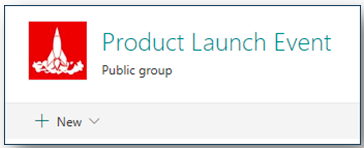
Riquadro di navigazione e ricerca a sinistra
In alto a sinistra del sito, verrà visualizzata una casella di ricerca in cui è possibile cercare i file memorizzati all’interno del sito del team. Nella casella di ricerca verranno visualizzati i collegamenti alla libreria di documenti team predefinita, al notebook team OneNote, alle pagine del sito, ai contenuti del sito, al cestino del sito e ai collegamenti personalizzati.
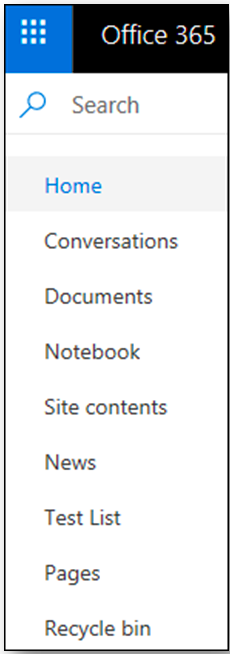
Panoramica:
Ideale per: Posizione centrale per la collaborazione di squadra e l’archiviazione dei documenti.
Autorizzazioni: include le autorizzazioni di gruppo di Office 365, insieme ai livelli predefiniti di gruppo e autorizzazione di SharePoint.
Autori di contenuti: tutti i membri che possono creare e modificare contenuti sono autori di contenuti.
Disponibilità: può essere creato dal proprietario o dall’amministratore del sito come raccolta di siti o sottosito.
Casi d’uso:
- Team di progetto che lavorano insieme per condividere idee e gestire le attività
- Team memorizzazione di documenti importanti per il progetto corrente
Siti Web app del progetto:
I siti del progetto consentono uno spazio collaborativo per lavorare con i project manager e monitorare le scadenze del progetto. I siti del progetto possono mantenere lo stato, la comunicazione e gli elementi rilevanti per il progetto in un’unica posizione. Questi siti includono anche molti modelli di visualizzazione del progetto, come un calendario comune del team, che migliorano l’esperienza di gestione del progetto.
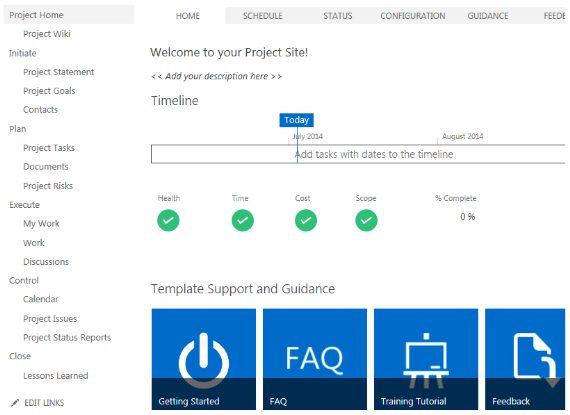
Panoramica:
Ideale per: Monitoraggio delle scadenze del progetto e collaborazione con i project manager
Autorizzazioni: autorizzazioni SharePoint predefinite
Autori di contenuti: tutti i membri che possono creare e modificare contenuti sono autori di contenuti.
Disponibilità: può essere creato dal proprietario o dall’amministratore del sito come raccolta di siti o sottosito.
Casi d’uso:
- Team di progetto che lavorano insieme per completare un progetto entro una certa scadenza.
- Monitoraggio delle attività del progetto visivamente.
Siti di comunicazione:
I siti di comunicazione vengono utilizzati per condividere informazioni in un formato visivamente accattivante con funzionalità come post di notizie, rapporti, eventi, stati ed elenchi. Questi siti sono grandi per la visualizzazione di informazioni ad un vasto pubblico con alcuni membri che contribuiscono al contenuto. Quando si crea un sito team, è possibile iniziare con un sito vuoto o scegliere un modello (vetrina o argomento) di progettazione del sito che viene fornito con un set predefinito di web part.
Topic Site Design
Il Topic site design si concentra sulla condivisione di informazioni importanti come notizie ed eventi riguardanti un argomento.
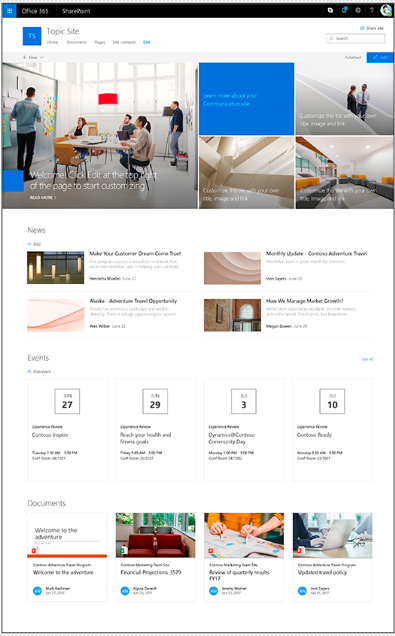
Showcase Site Design
Il design del sito Showcase si concentra sulla condivisione di informazioni come immagini di prodotti o team in modo efficace.
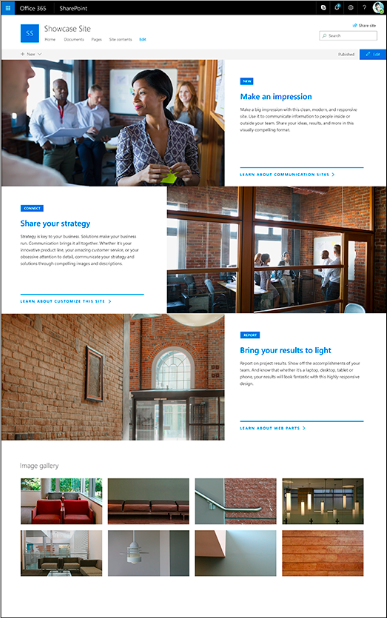
Panoramica:
Ideale per: Presentazione di contenuti tra cui annunci, articoli, servizi e persone in modo efficace.
Autorizzazioni: Livelli di autorizzazione SharePoint predefiniti.
Autori di contenuti: un numero ridotto di autori e un numero maggiore di spettatori.
Disponibilità: può essere creato dal proprietario del sito o dall’amministratore di SharePoint solo come raccolta di siti.
Casi d’uso:
- Sito che mostra la nuova iniziativa del dipartimento.
- Sito Intranet per il reparto risorse umane, tra cui messaggi di notizie da vari dipendenti.
Siti hub:
I siti hub vengono utilizzati per mostrare, connettere e organizzare un’ampia varietà di siti correlati in un sito centrale. Collegando una famiglia di team e siti di comunicazione insieme, scoprire contenuti correlati come notizie e varie attività del sito è reso più facile. I siti associati a un sito hub di SharePoint avranno una barra di navigazione del sito hub aggiunta nella parte superiore del sito.
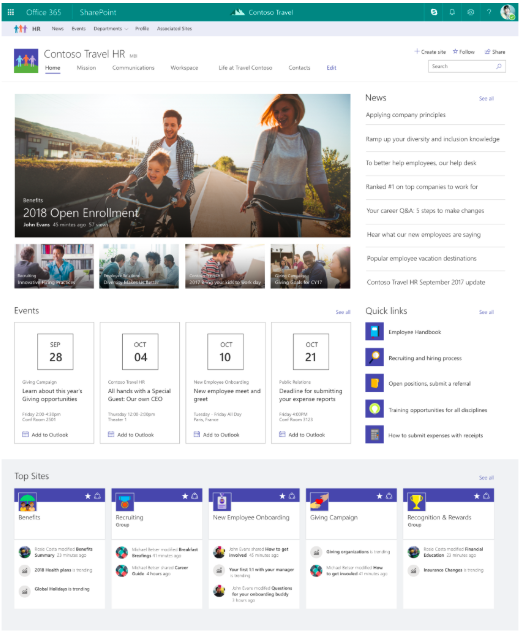
Panoramica:
Ideale per: Sito centrale utilizzato per visualizzare e navigare nei siti di team e comunicazione correlati.
Autorizzazioni: livelli di autorizzazione SharePoint predefiniti.
Autori di contenuti: il proprietario del sito Hub definisce la navigazione e il tema dell’hub. I membri del sito Hub creano contenuti sul sito hub. I proprietari dei siti e i membri dei siti associati al sito hub principale creano contenuti sui rispettivi siti.
Disponibilità: può essere creato da amministratore globale o amministratore di SharePoint.
Casi d’uso:
- Hub universitario che fornisce la navigazione a diversi dipartimenti, come contabilità, Information Technology e Finanza.
- Sito hub specifico che raggruppa i siti di comunicazione e team per una posizione specifica (Busch Campus)
- Sales hub che fornisce risorse aziendali all’organizzazione di vendita e le collega a vari siti di comunicazione
Sebbene i siti di SharePoint consentano una personalizzazione avanzata in base a una varietà di esigenze, esistono limitazioni al sistema di gestione dei contenuti. Di seguito sono riportati alcuni da tenere a mente:
- I siti sono limitati a essere condivisi internamente tra l’organizzazione con il livello di autorizzazione corretto da visualizzare.
- L’incorporamento di script personalizzati per modificare il comportamento o l’aspetto del sito non è supportato.
- Il ridimensionamento delle immagini importate non è attualmente supportato.
- I messaggi di notizie possono includere solo un singolo autore.
- L’aggiunta di immagini alle caselle di testo non è supportata.
- Per l’archiviazione di documenti riservati, si prega di utilizzare il contenuto percettivo (precedentemente ImageNow).
- Le chat di Teams non possono essere incorporate nelle pagine di SharePoint.
Risorse aggiuntive sui siti SharePoint Online:
https://support.office.com/en-us/article/plan-your-sharepoint-site-35d9adfe-d5cc-462f-a63a-bae7f2529182
https://support.office.com/en-us/article/ways-to-work-with-sharepoint-11de936c-8fed-4474-ac58-583d0c38ac12
https://support.office.com/en-us/article/Sites-in-SharePoint-545b9394-5641-4576-a10b-e25e5b6eb837
https://support.office.com/en-us/article/view-usage-data-for-your-sharepoint-site-2fa8ddc2-c4b3-4268-8d26-a772dc55779e